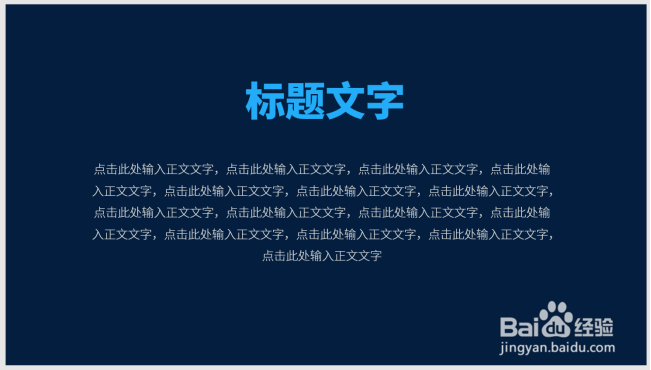1、打开PPT,建立空白演示文稿。
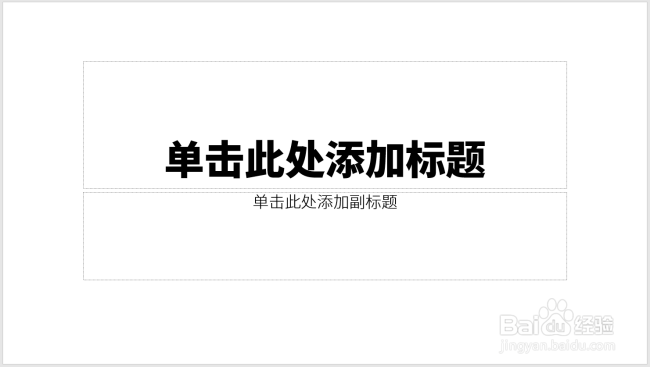
2、比如有一张颜色搭配好看的图片,希望以该图片为参考,设置出一套PPT主题色。

3、将这张图片插入到幻灯片中。
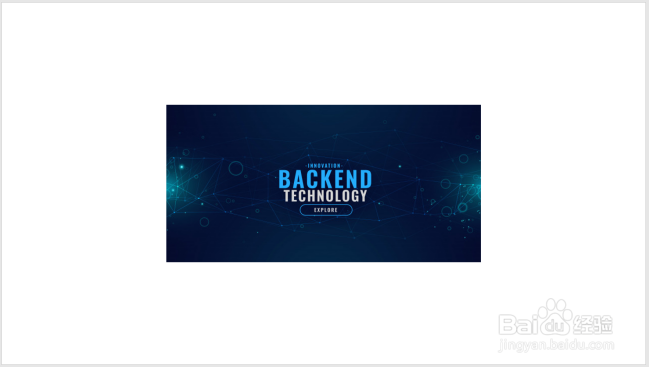
4、点击【设计】—【变体】—【颜色】—【自定义颜色】,打开主题色设置窗口。
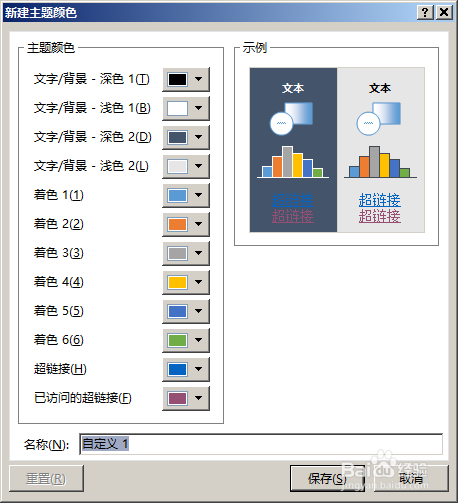
5、为了不受原始主题色的影响,先将所有颜色设置为白色。
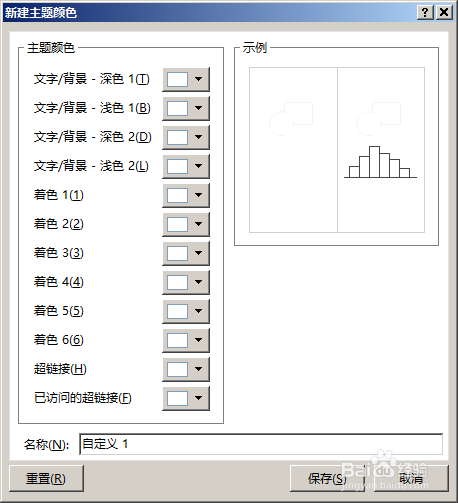
6、使用PPT的取色工具,识别出图片中需要设置为主题色颜色的RGB值,并记录下来。从该图来看,可以设醅呓择锗置深蓝色为背景色,水蓝色为标题文字颜色,灰色为正文文字颜色。
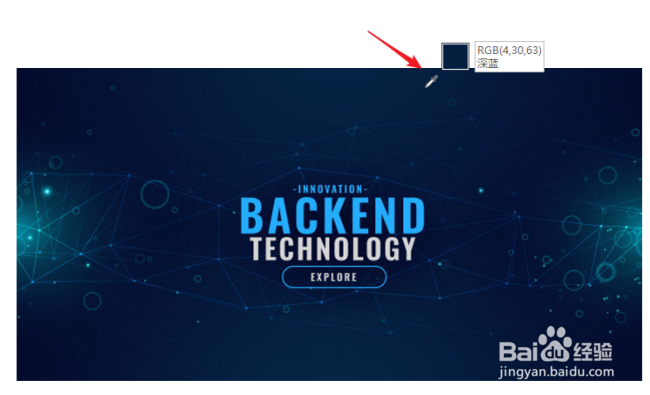
7、然后在主题色对应的颜色中输入rgb值,得到该种颜色。
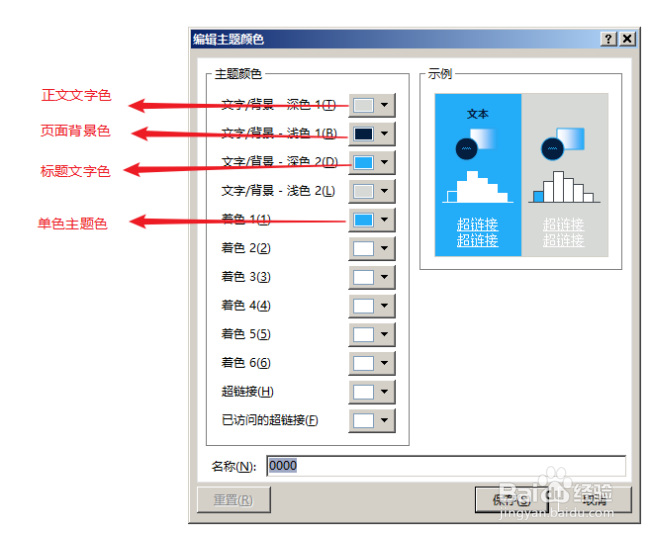
8、点击保存,就建立了一套只有一种主题颜色的PPT主题色。使用该主题色,就可以得到类似参考图片的颜色搭配效果。